Préférences de l'entreprise
Aperçu
Dans les Préférences de l'entreprise, vous pouvez configurer des paramètres clés de formatage et de notification pour l'application. Ceux-ci incluent :
Choisir le modèle de date à utiliser dans toute l'application
Définir le format des montants (par exemple, séparateurs décimaux, regroupement des chiffres)
Activer ou désactiver les notifications push lorsque une nouvelle mise à jour est disponible
Comment accéder
Pour accéder aux Préférences de l'entreprise :
Naviguez vers Paramètres → Paramètres globaux → Informations sur l'entreprise
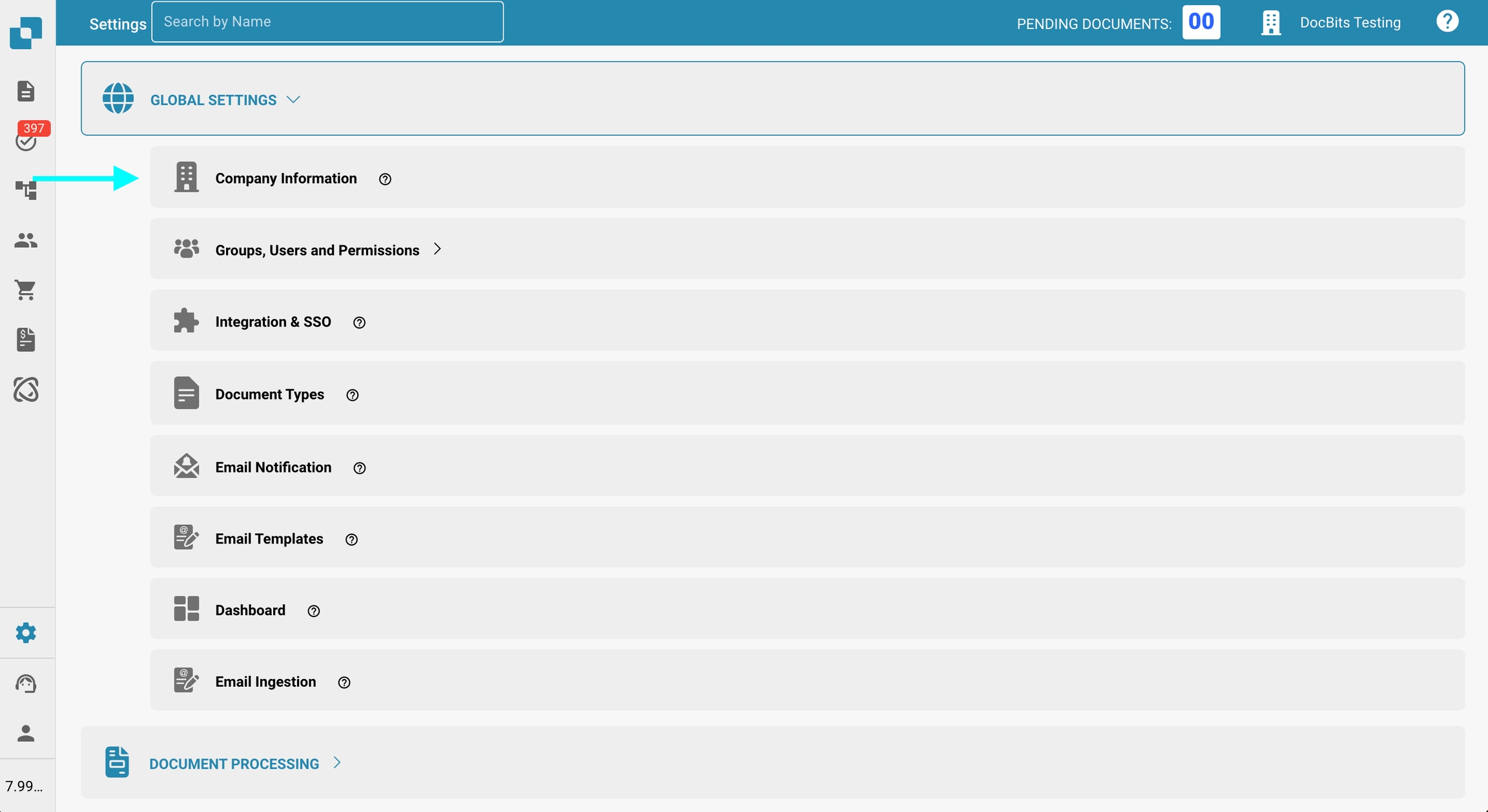
Faites défiler jusqu'à la section Préférences de l'entreprise
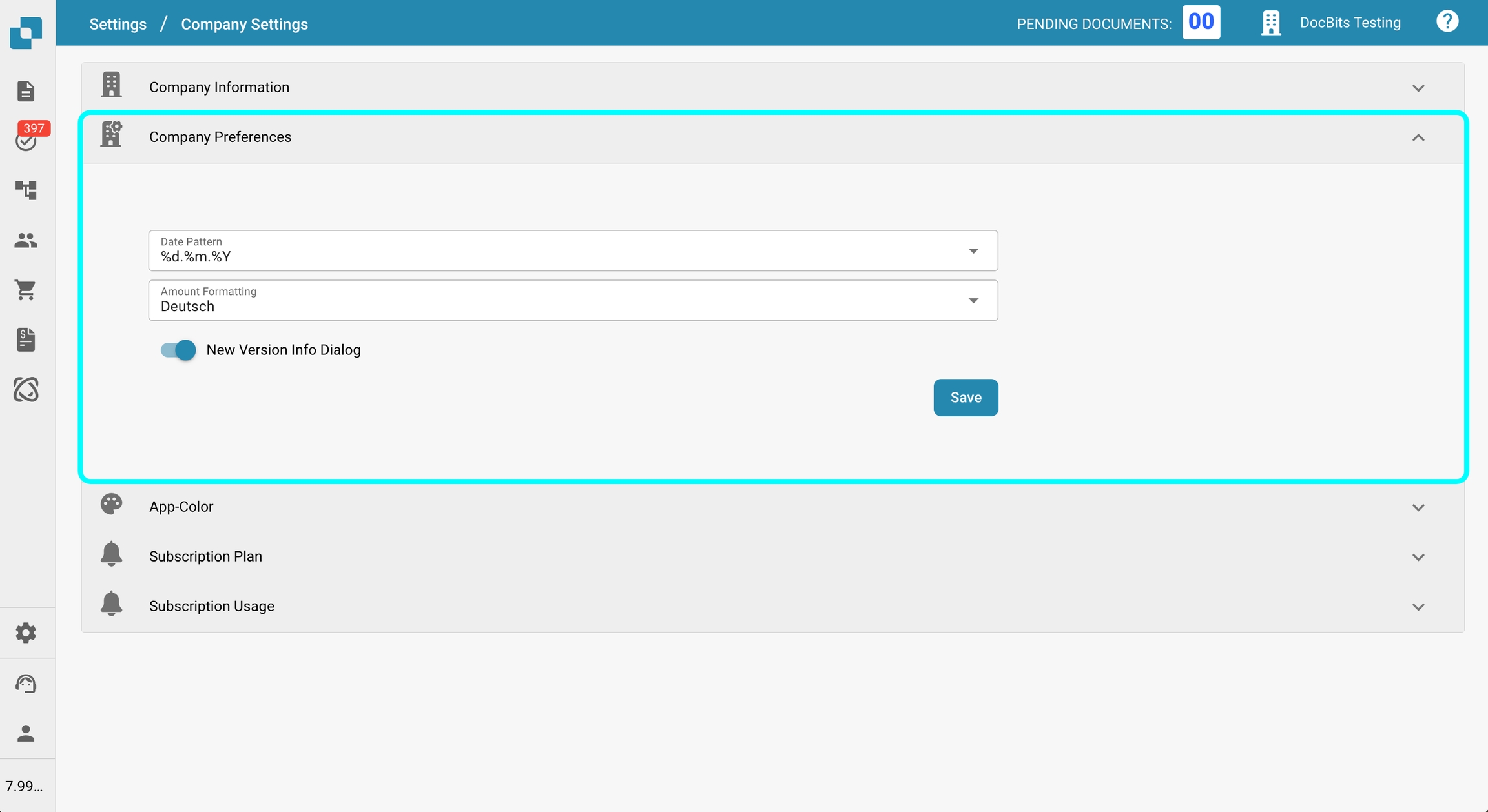
Modèle de date
Dans ce paramètre, vous pouvez choisir le format de date à utiliser dans DocBits. Plusieurs options de formatage sont disponibles, vous permettant de personnaliser la façon dont les dates sont affichées.
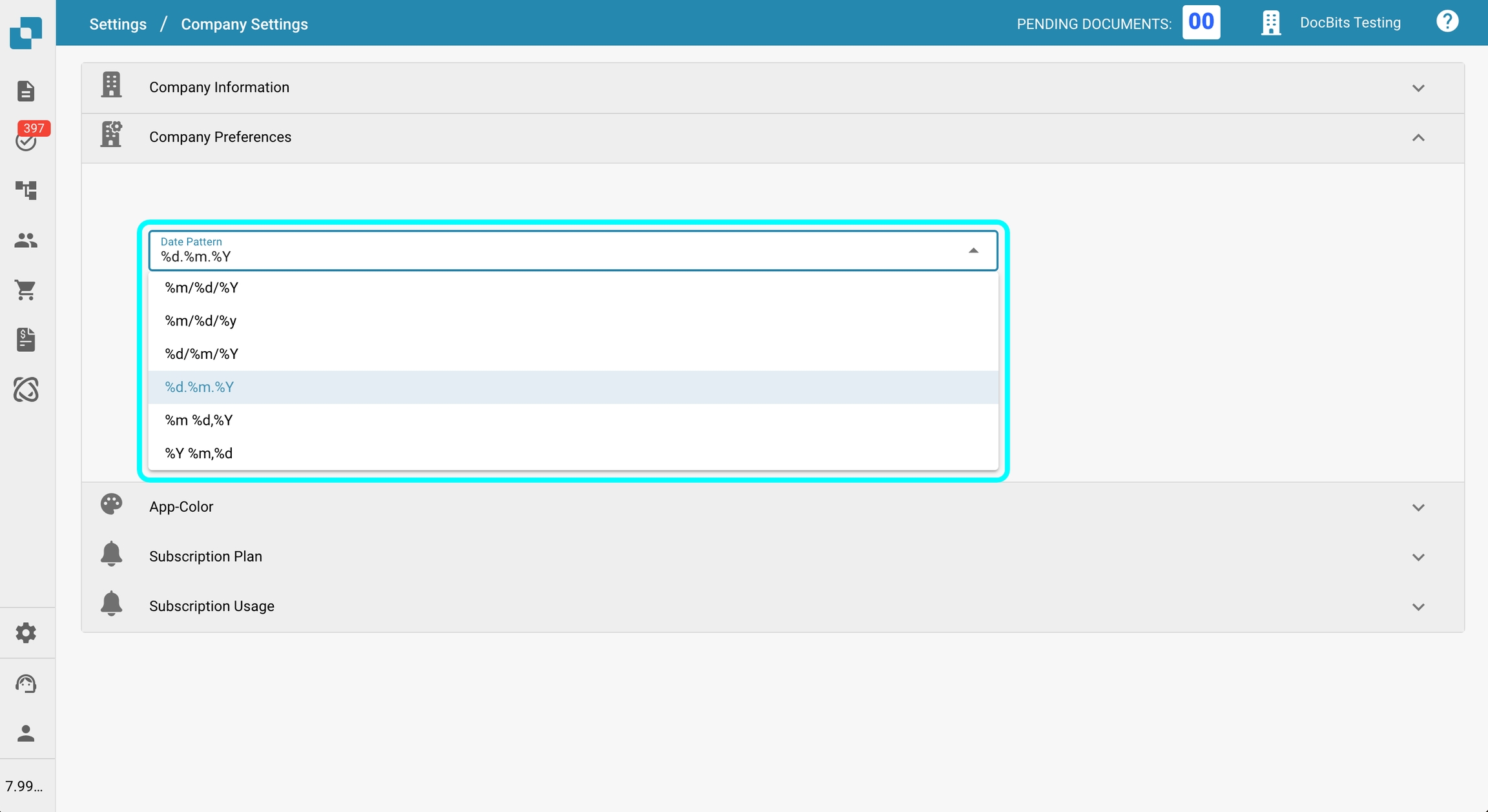
Les espaces réservés suivants sont utilisés dans le modèle de date :
%d– Jour (par exemple, 07)%m– Mois (par exemple, 07)%Y– Année complète (par exemple, 2025)%y– Année à deux chiffres (par exemple, 25)
Exemples de formats :
%d.%m.%Y→ 07.07.2025%m/%d/%y→ 07/07/25
Sélectionnez le format qui correspond le mieux à vos exigences organisationnelles ou régionales.
Après avoir apporté vos modifications, cliquez sur le bouton Sauvegarder dans le coin inférieur droit pour les appliquer.
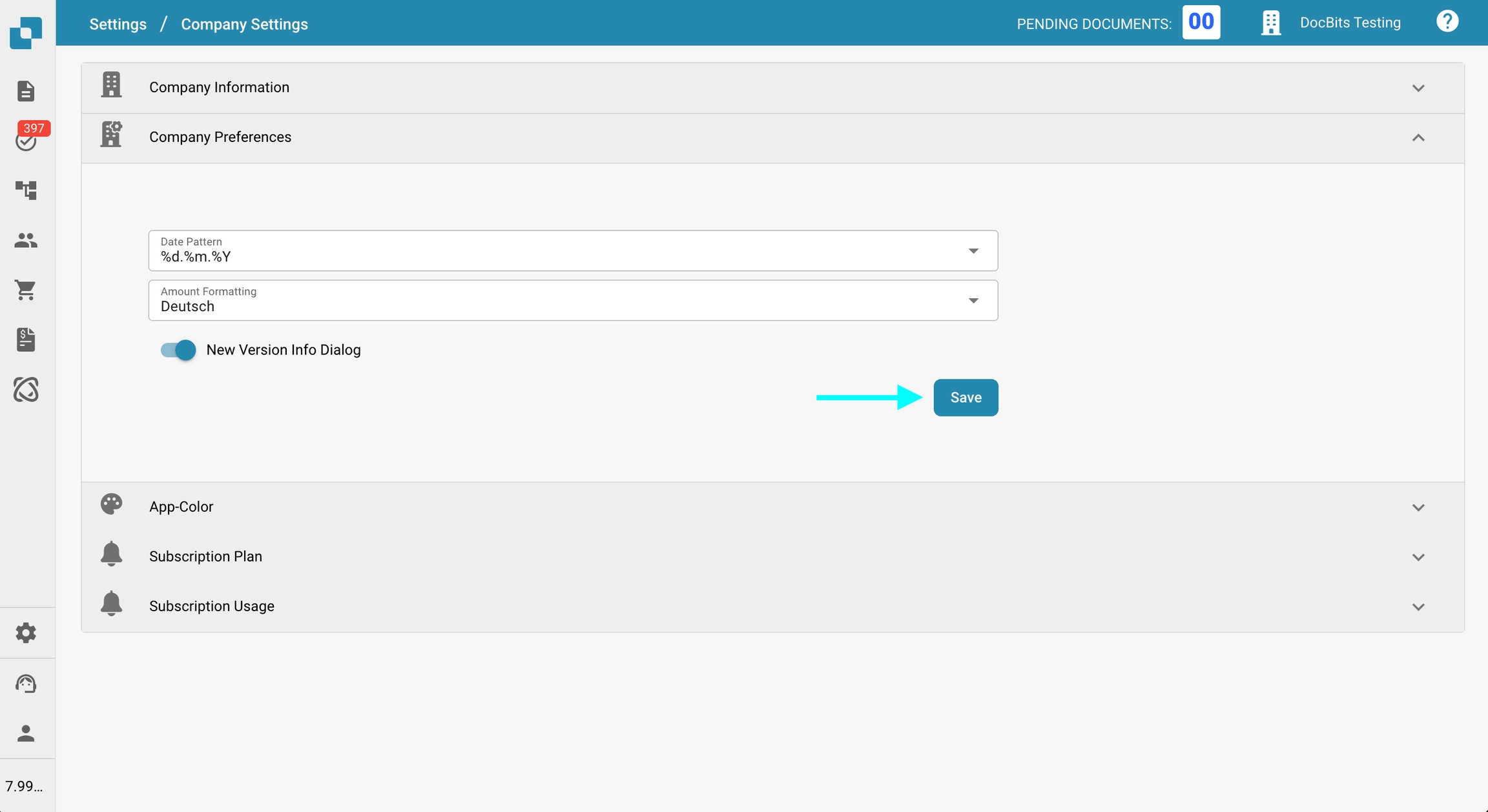
Format des montants
Ce paramètre vous permet de définir comment les montants sont formatés dans toute l'application, par exemple, s'il faut utiliser une virgule ( , ) ou un point ( . ) comme séparateur décimal.
Exemples de formats :
1,000.00(format US)1.000,00(format européen)
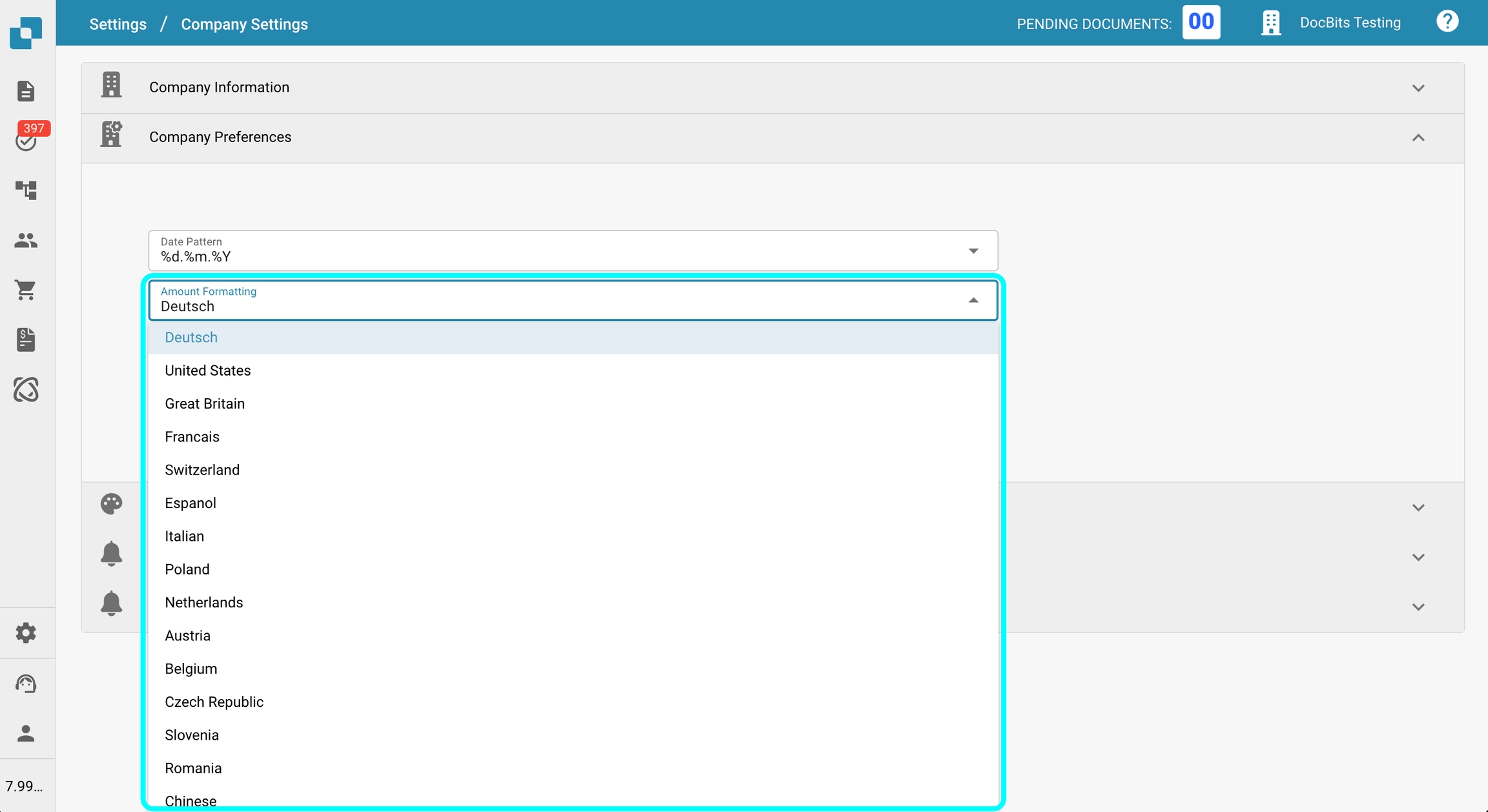
Après avoir apporté vos modifications, cliquez sur le bouton Sauvegarder dans le coin inférieur droit pour les appliquer.
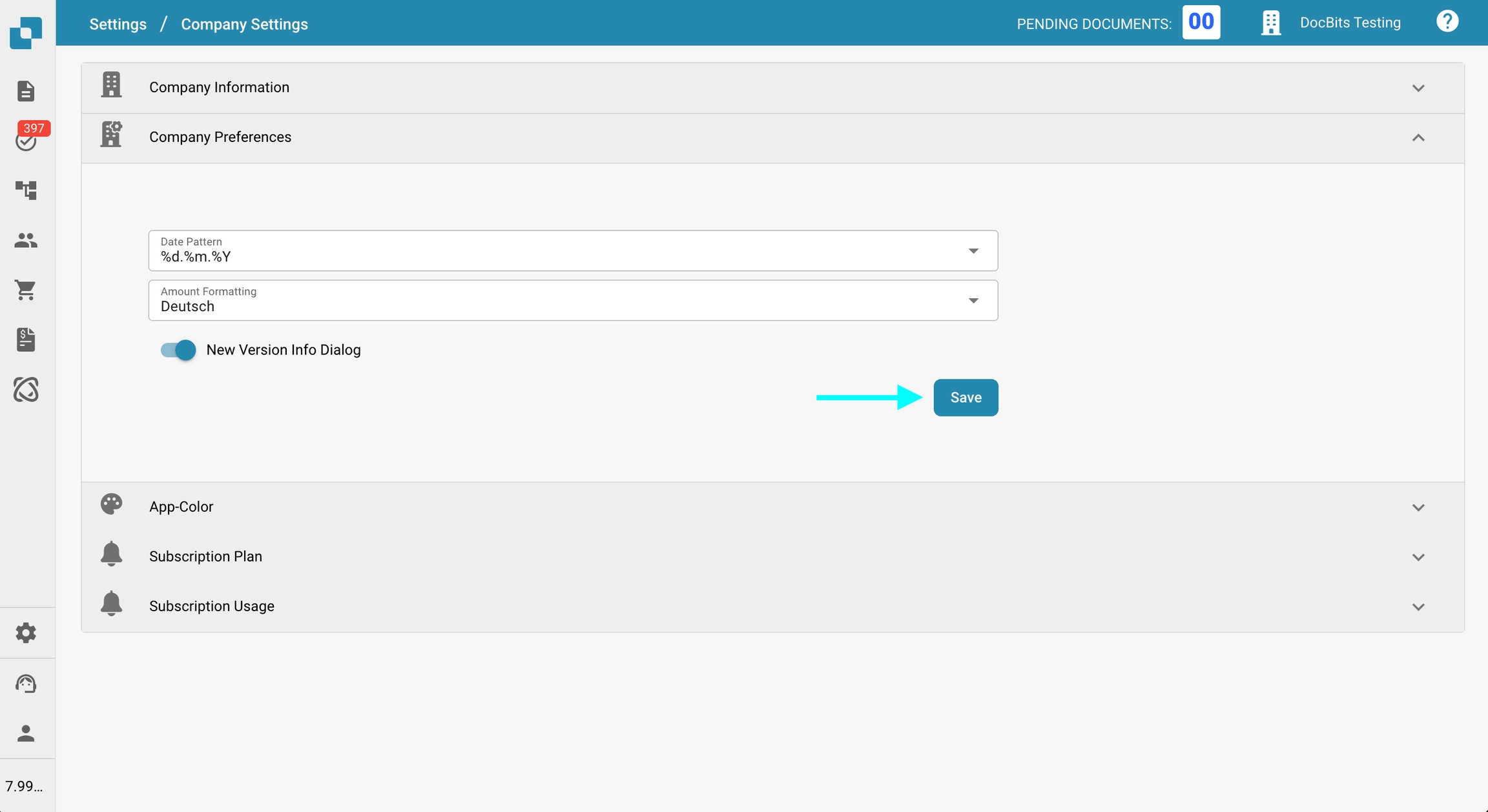
Remarque : Ce paramètre contrôle comment les montants sont affichés dans DocBits. Le format des montants dans l'écran de Validation des champs est déterminé par le paramètre origine du document.
Nouvelle boîte de dialogue d'information sur la version
Ce paramètre vous permet d'activer une notification popup lorsqu'une nouvelle version de l'application est publiée. Lorsqu'il est activé, une boîte de dialogue apparaîtra automatiquement si une mise à jour est disponible. Pour appliquer la mise à jour :
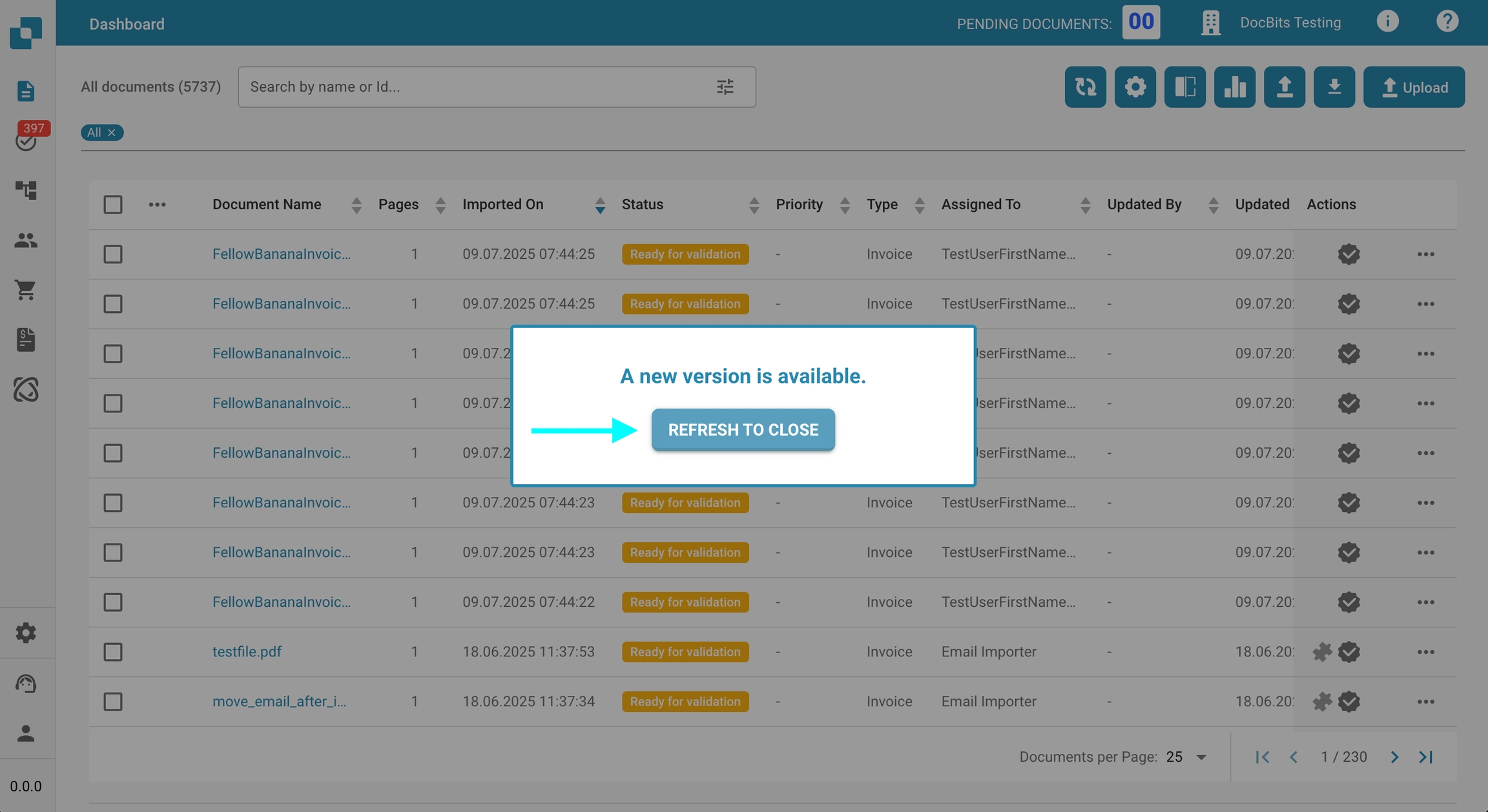
Cliquez sur Actualiser pour fermer dans la fenêtre de dialogue. DocBits se rechargera et s'ouvrira avec la version la plus récente. Cela garantit que les utilisateurs travaillent toujours avec les dernières fonctionnalités, améliorations et corrections de bogues.
Après avoir activé ou désactivé le paramètre, cliquez sur le bouton Sauvegarder dans le coin inférieur droit pour appliquer vos modifications.
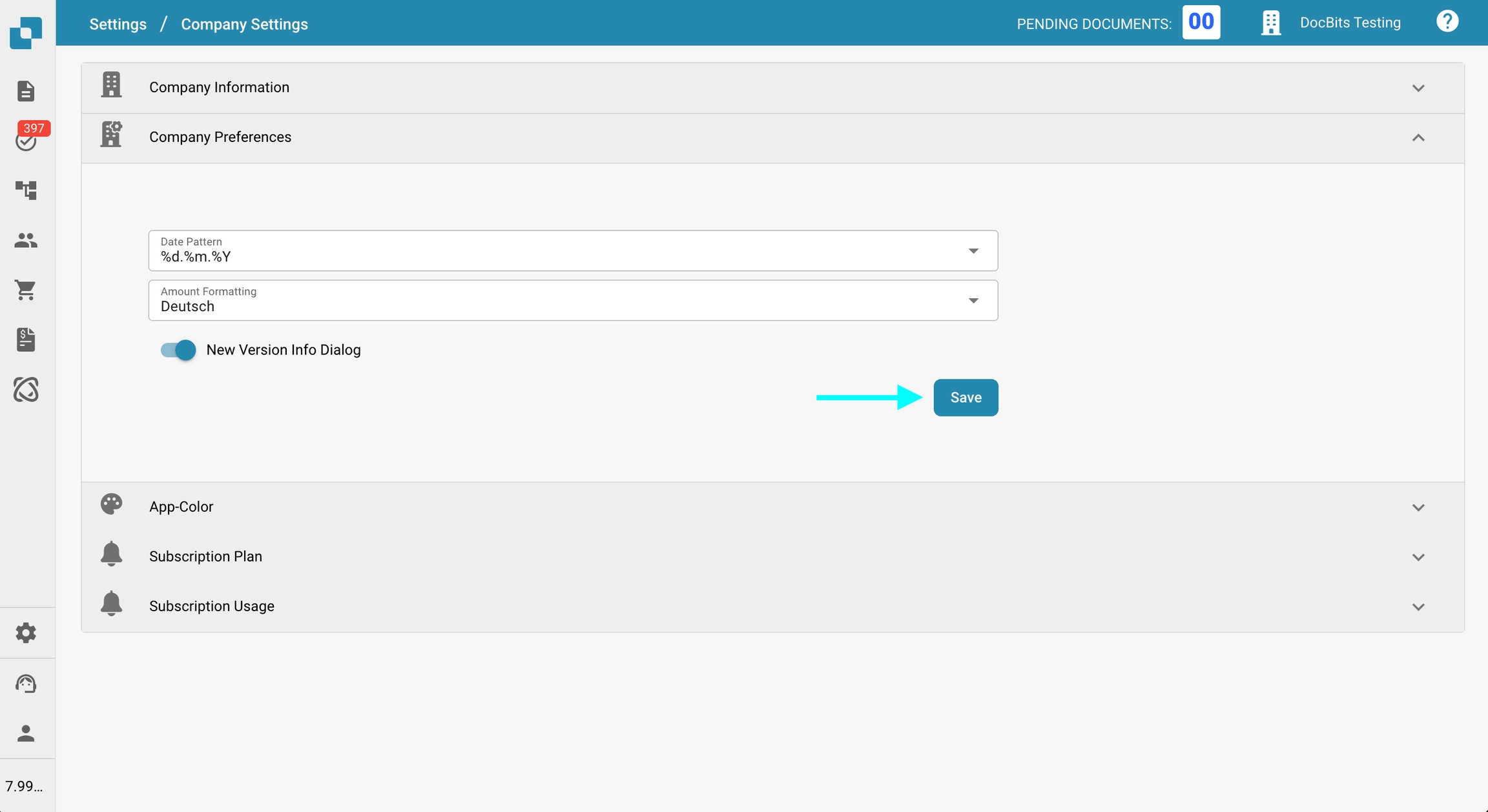
Last updated